In der weiten digitalen Landschaft kann das Finden der richtigen Informationen oft wie die Suche nach einer Nadel im Heuhaufen erscheinen. Mit einer Fülle von Online-Inhalten ist es wesentlich, die richtigen Werkzeuge und Strategien zu haben, um die spezifischen Ressourcen, die Sie benötigen, effizient zu lokalisieren. Ein gängiges Dateiformat zum Teilen und Speichern wertvoller Informationen ist das Portable Document Format (PDF). In diesem umfassenden Leitfaden helfen wir Ihnen, die Kunst der Suche nach PDFs auf Google zu meistern, Ihren Rechercheprozess zu optimieren und sicherzustellen, dass Sie die genauen Informationen finden, die Sie suchen.
Grundlagen der Google-Suche verstehen
Bevor wir uns den spezifischen Aspekten der PDF-Suche zuwenden, ist es entscheidend, die Grundlagen der Google-Suche zu verstehen. Google verwendet komplexe Algorithmen, um die relevantesten Suchergebnisse basierend auf den von Ihnen eingegebenen Schlüsselwörtern zu liefern. Diese Algorithmen berücksichtigen Faktoren wie die Relevanz der Schlüsselwörter, die Qualität des Inhalts und die Autorität der Website. Wenn Sie eine Suchanfrage eingeben, durchsucht Google seinen Index von Webseiten und gibt eine Liste von Ergebnissen zurück, die nach Relevanz sortiert sind.
PDF-Suchen auf Google meistern
Die richtigen Schlüsselwörter identifizieren
Es ist entscheidend, spezifisch und relevant bei der Auswahl Ihrer Schlüsselwörter zu sein, um eine erfolgreiche PDF-Suche durchzuführen. Anstatt allgemeine Begriffe zu verwenden, sollten Sie Ihre Suche eingrenzen, indem Sie sich auf das Hauptthema oder den Gegenstand der PDF konzentrieren, die Sie suchen. Verwenden Sie Synonyme oder verwandte Begriffe, um Ihre Suche zu erweitern und relevantere Ergebnisse zu erzielen.
Verwenden von erweiterten Suchoperatoren
Google bietet eine Vielzahl von erweiterten Suchoperatoren, die die Genauigkeit und Effizienz Ihrer PDF-Suche erheblich verbessern können. Diese Operatoren ermöglichen es Ihnen, Ihre Suchanfrage zu verfeinern und Ergebnisse basierend auf spezifischen Kriterien zu filtern. Durch das Erlernen der effektiven Nutzung dieser Operatoren können Sie Ihre Fähigkeit, die richtige PDF auf Google zu finden, erheblich verbessern. Hier ist eine detaillierte Erklärung der nützlichsten erweiterten Suchoperatoren für PDF-Suchen, zusammen mit Beispielen zur Veranschaulichung ihrer Verwendung:
Filetype-Operator
Der "filetype:"-Operator ist eines der nützlichsten Werkzeuge für die Suche nach PDFs auf Google. Durch Hinzufügen von "filetype:pdf" zu Ihrer Suchanfrage weisen Sie Google an, nur Ergebnisse im PDF-Format zurückzugeben. Dieser Operator hilft Ihnen, irrelevante Webseiten herauszufiltern und sich auf PDF-Dateien zu konzentrieren.
Beispiel: Wenn Sie Informationen zum Klimawandel suchen, können Sie die folgende Suchanfrage verwenden: "Klimawandel filetype:pdf". Dies gibt eine Liste von PDF-Dateien zurück, die sich auf den Klimawandel beziehen.
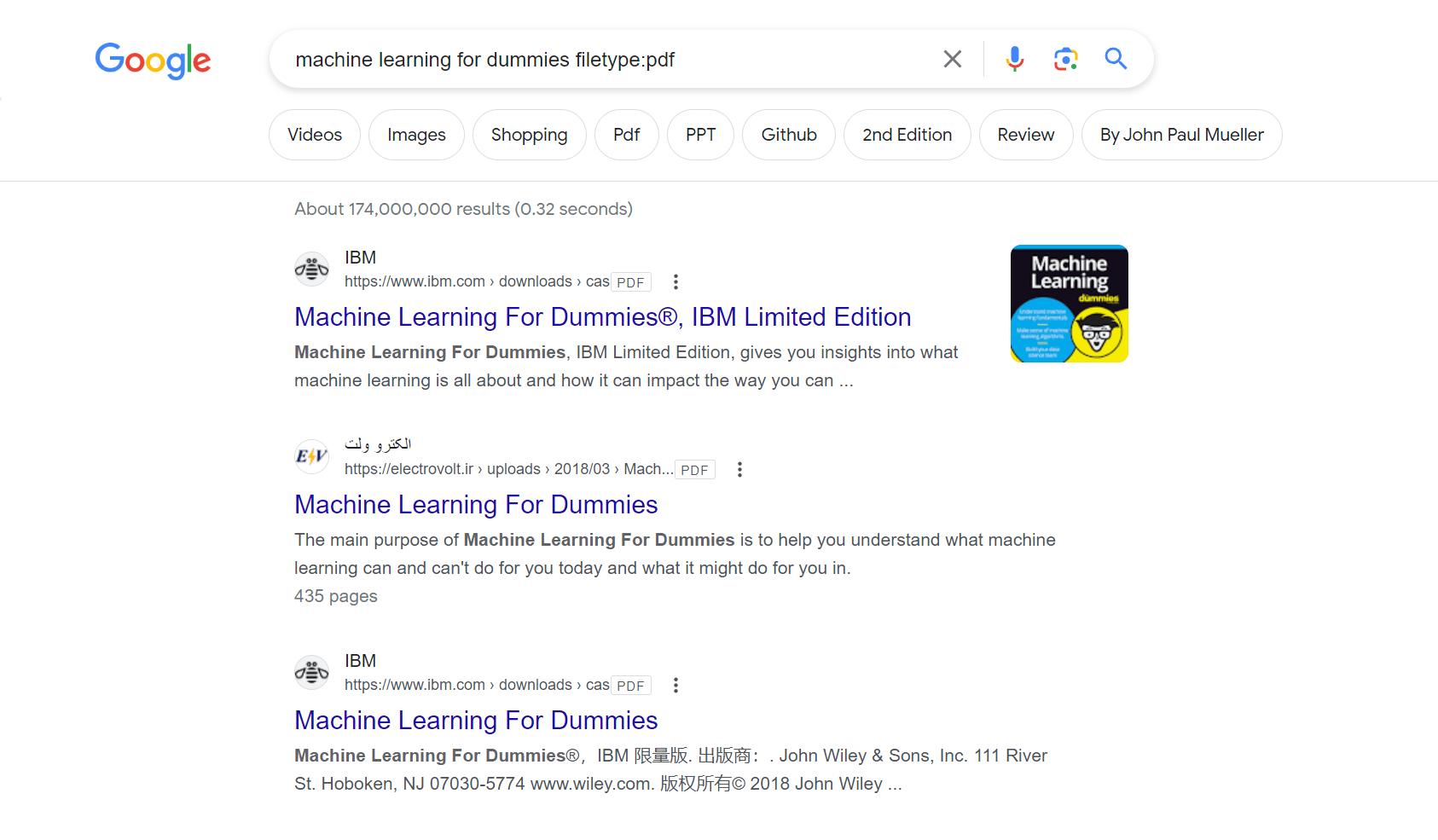
Anführungszeichen
Die Verwendung von Anführungszeichen um eine bestimmte Phrase herum weist Google an, nach der exakten Phrase zu suchen, anstatt nach einzelnen Wörtern. Dies kann Ihnen helfen, genauere Ergebnisse zu finden und sicherzustellen, dass die PDF die genauen Informationen enthält, die Sie suchen.
Beispiel: Wenn Sie einen Bericht über den "Einfluss der Entwaldung auf die Wildtiere" suchen, verwenden Sie Anführungszeichen um die Phrase herum, um genauere Ergebnisse zu erhalten: "Einfluss der Entwaldung auf die Wildtiere" filetype:pdf.
Site-Operator
Der "site:"-Operator ermöglicht es Ihnen, innerhalb einer bestimmten Website oder Domain zu suchen. Dieser Operator ist besonders nützlich, wenn Sie wissen, dass die gesuchte PDF auf einer bestimmten Seite gehostet wird, oder wenn Sie Ihre Suche auf eine bestimmte Organisation oder Institution beschränken möchten.
Beispiel: Wenn Sie eine PDF über Solarenergie auf der Website des US-Energieministeriums suchen, können Sie die folgende Suchanfrage verwenden: "Solarenergie site:energy.gov filetype:pdf". Dies gibt PDF-Dateien zurück, die sich auf Solarenergie von der Domain energy.gov beziehen.
OR-Operator
Der "OR"-Operator (großgeschrieben) ermöglicht es Ihnen, nach mehreren Schlüsselwörtern oder Phrasen gleichzeitig zu suchen. Google gibt Ergebnisse zurück, die eines der angegebenen Schlüsselwörter oder Phrasen enthalten, wodurch Ihre Suchergebnisse erweitert werden.
Beispiel: Wenn Sie eine PDF über erneuerbare Energien suchen, die sich auf Solarenergie oder Windenergie konzentriert, können Sie die folgende Suchanfrage verwenden: "erneuerbare Energien (Solarenergie OR Windenergie) filetype:pdf". Dies gibt PDF-Dateien zurück, die sich auf erneuerbare Energien beziehen und entweder das Wort "Solarenergie" oder "Windenergie" enthalten.
Minus (-)-Operator
Der Minus (-)-Operator ermöglicht es Ihnen, bestimmte Schlüsselwörter oder Phrasen aus Ihren Suchergebnissen auszuschließen. Dieser Operator ist nützlich, wenn Sie irrelevante Ergebnisse vermeiden möchten, die bestimmte Wörter enthalten.
Beispiel: Wenn Sie eine PDF über den Klimawandel suchen, aber Ergebnisse ausschließen möchten, die sich auf Politik konzentrieren, können Sie die folgende Suchanfrage verwenden: "Klimawandel -Politik filetype:pdf". Dies gibt PDF-Dateien zurück, die sich auf den Klimawandel beziehen und das Wort "Politik" nicht enthalten.
Die Suche auf Google durchführen
Geben Sie in der Google-Suchleiste Ihre Schlüsselwörter gefolgt vom "filetype:pdf"-Operator und anderen relevanten Suchoperatoren ein. Google gibt eine Liste von PDF-Dateien zurück, die sich auf Ihre Schlüsselwörter beziehen. Die Suchergebnisse zeigen den Titel der PDF, einen Textausschnitt und die URL an.
Suchergebnisse bewerten
Sobald Sie Ihre Suchergebnisse haben, besteht der nächste Schritt darin, die Relevanz und Qualität der PDF-Dateien zu bewerten. Lesen Sie den Titel und den Ausschnitt jedes Suchergebnisses sorgfältig durch, um festzustellen, ob die PDF wahrscheinlich die benötigten Informationen enthält. Überfliegen Sie das Inhaltsverzeichnis und die Überschriften, um einen Eindruck von der Struktur und dem Inhalt des Dokuments zu bekommen. Zudem sollten Sie die Glaubwürdigkeit und Zuverlässigkeit der Quelle, die Genauigkeit und Aktualität der Informationen sowie den Zweck und das Publikum der PDF berücksichtigen.
Zusätzliche Ressourcen und Techniken nutzen
Google Books
Google Books ist eine umfangreiche Online-Bibliothek, die Millionen von Büchern in verschiedenen Formaten, einschließlich PDF, enthält. Um nach Buchauszügen oder Kapiteln im PDF-Format zu suchen, besuchen Sie books.google.com, geben Sie Ihre Schlüsselwörter ein und klicken Sie auf die Schaltfläche "Suchen". Sie können dann das Dropdown-Menü "Beliebiges Format" verwenden, um die Ergebnisse nach "PDF" zu filtern.
Alternative Suchmaschinen und Datenbanken
Obwohl Google eine leistungsstarke Suchmaschine ist, ist sie nicht die einzige Ressource für das Finden von PDFs. Erkunden Sie andere Suchmaschinen und Datenbanken, um Ihre Suche zu erweitern. Alternative Suchmaschinen wie Bing, Yahoo und DuckDuckGo können ebenfalls für das Finden von PDFs verwendet werden. Darüber hinaus gibt es spezialisierte Datenbanken und Repositorien für bestimmte Bereiche, wie PubMed für medizinische Literatur und arXiv für physikalische und mathematische Arbeiten.
Websites und Repositorien, die sich auf PDF-Inhalte spezialisiert haben
Viele Websites und Online-Bibliotheken konzentrieren sich auf die Bereitstellung von PDF-Inhalten. Beispiele sind Scribd, ResearchGate und Academia.edu. Diese Plattformen können wertvolle Ressourcen für das Finden von PDFs in verschiedenen Themenbereichen sein.
Für weitere Informationen besuchen Sie bitte diesen Artikel: https://www.pdfagile.com/blog/16-must-visit-sites-to-download-free-books
Fazit
Durch das Verstehen der Grundlagen der Google-Suche, das Beherrschen erweiterter Suchoperatoren und das Nutzen zusätzlicher Ressourcen und Techniken können Sie Ihre Fähigkeit, die richtige PDF auf Google zu finden, erheblich verbessern. Mit Übung und Geduld werden Sie effizienter darin, die spezifischen Informationen zu finden, die Sie benötigen, und Ihren Rechercheprozess reibungsloser und produktiver gestalten.
FAQs
1. Kann ich nach einer bestimmten Phrase innerhalb einer PDF auf Google suchen?
Ja, Sie können die Phrase in Anführungszeichen setzen, um eine exakte Übereinstimmung innerhalb einer PDF zu suchen.
2. Wie kann ich bestimmte Begriffe aus meinen PDF-Suchergebnissen ausschließen?
Verwenden Sie das "-"-Symbol vor dem Begriff, den Sie aus Ihren Suchergebnissen ausschließen möchten.
3. Gibt es alternative Suchmaschinen für das Finden von PDFs?
Ja, alternative Suchmaschinen wie Bing, Yahoo und DuckDuckGo können ebenfalls für das Finden von PDFs verwendet werden.
4. Kann ich speziell nach akademischen PDFs suchen?
Ja, Sie können Google Scholar oder spezialisierte Datenbanken wie PubMed und arXiv verwenden, um nach akademischen PDFs zu suchen.
5. Gibt es Online-Bibliotheken oder Websites, die sich auf die Bereitstellung von PDF-Inhalten konzentrieren?
Ja, Websites wie Scribd, ResearchGate und Academia.edu bieten umfangreiche Sammlungen von PDF-Inhalten.





